linux基本指令以及热键
基本指令
♥clear
♥whoami
♥who
♥pwd
♥ls指令(重点)
ls -a:
ls -l
♥mkdir
♥cd指令
♥touch指令
♥stat指令
♥rmdir指令 && rm 指令
♥man指令
♥nano指令
♥cp指令
♥mv指令
♥cat指令
🗡输出/输出重定向
🗡more命令
♥less指令(重点)
🗡head指令
🗡tail指令
🗡时间相关的指令
♥cal指令
♥find指令(重点)
♥grep指令
🗡zip/unzip指令
♥tar指令 (重点)
🗡uname 指令
♥重要的几个热键[Tab],[ctrl]-c, [ctrl]-d
比较重点常用的 用♥标记了。
基本指令
♥clear
清屏指令,清空当前屏幕上的所有信息,当然只是将clear的下一行移动到屏幕最上方,原本的信息并没有被删掉
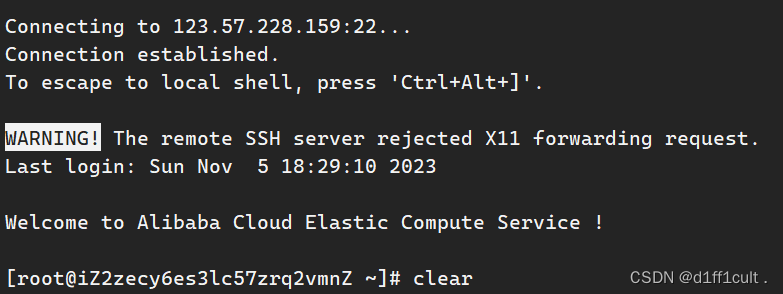
删除后
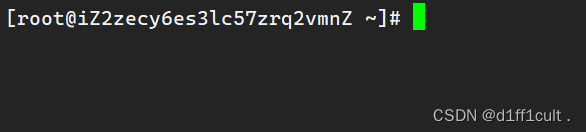
♥whoami
这条指令的作用是查看当前你的身份,(一般会有两种身份,一个是超级用户root,权限是最大的,另外一种就是普通用户了,许多权限都受到了限制),我当前使用的是root用户
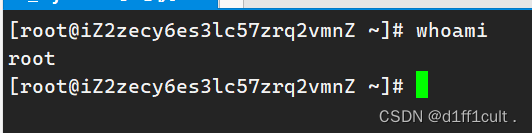
♥who
可以查看当前有哪些用户在系统当中,并且可以查看在什么时候登录
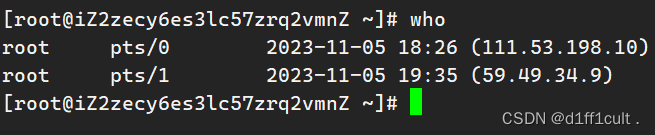
下面是我使用另一个身份为普通用户登录后,who的结果

♥pwd
显示我当前所处的目录

♥ls指令(重点)
语法: ls [选项][目录或文件]
功能:对于目录,该命令列出该目录下的所有子目录与文件。对于文件,将列出文件名以及其他信息属性 ,里面的内容稍后会进行解析,下面是ls指令的几个用法
-a 列出目录下的所有文件,包括以 . 开头的隐含文件。
-d 将目录象文件一样显示,而不是显示其下的文件。 如: ls –d 指定目录
-i 输出文件的 i 节点的索引信息。 如 ls –ai 指定文件
-k 以 k 字节的形式表示文件的大小。 ls –alk 指定文件
-l 列出文件的详细信息。
-n 用数字的 UID,GID 代替名称。 (介绍 UID, GID)
-F 在每个文件名后附上一个字符以说明该文件的类型, “*”表示可执行的普通文件; “/”表示目录; “@”表示符号链接; “|”表示FIFOs; “=”表示套接字(sockets)。(目录类型识别)
-r 对目录反向排序。
-t 以时间排序。
-s 在l文件名后输出该文件的大小。(大小排序,如何找到目录下最大的文件)
-r 列出所有子目录下的文件。 (递归)
-1 一行只输出一个文件
下面有几个简单的例子
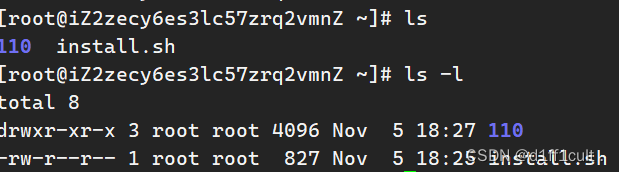
这次重点讲解几个用法
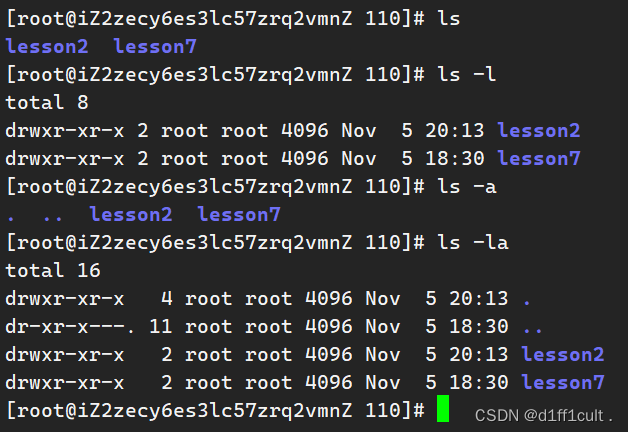
ls -a:
-a 列出目录下的所有文件,包括以 . 开头的隐含文件。
从上图中不难看出,ls -a比ls -l多打印出了两个文件,一个名为.另一个名为.. 是因为这两个文件都是以.开头的隐藏文件,而 -a可以打印出隐藏文件
下面我们创建一个以.开头的隐藏文件来测试一下-a的功能
![]()
这是ls -l的结果

这是ls -al的结果
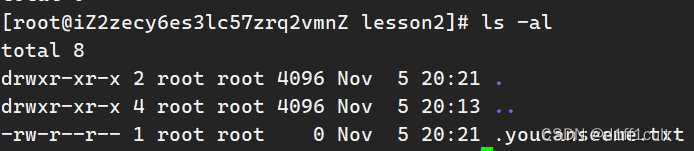
不难看出多打印出了三个隐藏文件,这里的a就有点all的意思了,不仅查看非隐藏文件,还可以查看隐藏文件,至于这两个文件名都是.的文件是什么东西,下面讲路径的时候会讲
ls -l
ls -l还有一种缩写形式 就是 ll,这两种写法是等效的。

♥mkdir
语法: mkdir [选项] dirname...
功能:在当前目录下创建一个名为 “dirname”的目录
mkdir的作用是创建一个新的目录

这样就是创建了一个名为lesson7的目录,通过ll指令我们看到了刚才创建的目录lesson7
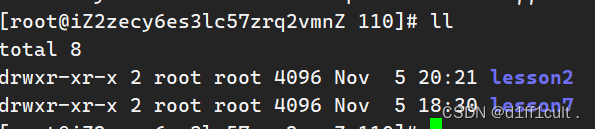
接下来,我这么创建一个路径是否可行呢?
![]()
答案是否定的,不信自己试试(滑稽.jpg)、
那么这样一个路径,我一个一个创建会不会很累,于是我们可以这样来打印
mkdir -p dira/dirb/dirc/dird,下面是打印的结果 我们发现确实有这么多的目录

♥cd指令
Linux系统中,磁盘上的文件和目录被组成一棵目录树,每个节点都是目录或文件
语法:cd 目录名
功能:改变工作目录。将当前工作目录改变到指定的目录下。
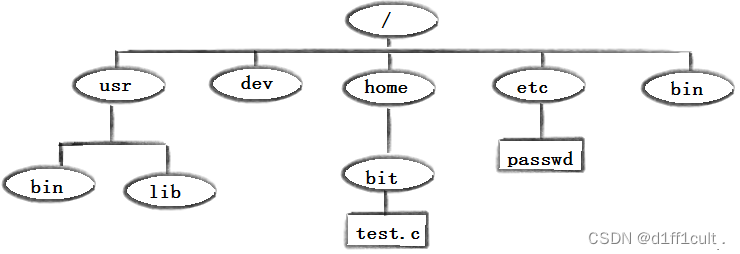
通常我们登入我们的账户时都会处于root账户下(普通用户除外)
那我们怎么去访问root账户下其他的目录呢,这时候我们就需要用到cd指令了
在此前我们已经在root目录下创建了110目录,并且在110目录中创建了lesson2目录。
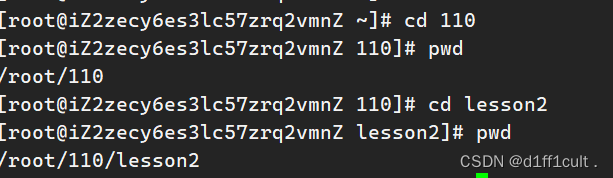
第一次cd到110目录后,我们使用pwd命令,查看到我们确实进入了110这个目录,我们再一次使用cd,进入到了lesson2目录中,再次使用pwd命令,发现我们确实处于lesson2目录下。
我们可以通过cd指令进入一个目录,那我们怎么返回上一个目录呢?
承接上面那个ls -al中打印出来的.和..文件,他们是什么东西呢?
. :当前路径
.. :上级路径
上级路径,就是上级目录,我们可以通过访问..来实现返回上一级目录,cd我们都知道是进入的意思,那进入上级目录,不就是返回 上一个目录吗


可以看到我们最初所处的目录为lesson2目录,第一次cd..回到了lesson2的上级目录110目录下,当我们再次cd..时我们又回到了一个上级目录root下。当我们cd. 时路径不变。同时我们还可以这样使用 cd ../../

我们如果一直返回上级目录会怎样
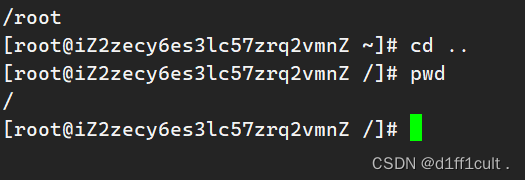
最终我们退无可退,来到一个名为/的目录下,这个 / 就叫做linux的根目录
cd - 退回上一次的目录,跳转到最近一次所处的目录
cd~:进入家目录
♥touch指令
语法:touch [选项]... 文件...
功能: touch命令参数可更改文档或目录的日期时间,包括存取时间和更改时间,或者新建一个不存在的文件
-a 或--time=atime或--time=access或--time=use只更改存取时间。
-c 或--no-create 不建立任何文档。 -d 使用指定的日期时间,而非现在的时间。 -f 此参数将忽略不予处理,仅负责解决BSD版本touch指令的兼容性问题。 -m 或--time=mtime或--time=modify 只更改变动时间。-r 把指定文档或目录的日期时间,统统设成和参考文档或目录的日期时间相同
t 使用指定的日期时间,而非现在的时间

我们发现每个文件的最前面都是一串字母, 首字母是d的文件就是一个目录,首字母为-的就是一个普通文件
♥stat指令
可以查看文件的时间,查看文件更详细的信息

这里有三个时间,究竟是什么意义稍后解答。
♥rmdir指令 && rm 指令
rmdir是一个与mkdir相对应的命令。 mkdir是建立目录,而rmdir是删除命令。语法: rmdir [-p][dirName]
适用对象:具有当前目录操作权限的所有使用者 功能:删除空目录常用选项: -p 当子目录被删除后如果父目录也变成空目录的话,就连带父目录一起删除。
rm命令可以同时删除文件或目录
语法: rm [-f-i-r-v][dirName/dir] 适用对象:所有使用者 功能:删除文件或目录 cd .. : 返回上级目录cd /home/litao/linux/ : 绝对路径cd ../day02/ : 相对路径cd ~:进入用户家目cd -:返回最近访问目录mkdir –p test/test1 : 递归建立多个目录
当我们使用rmdir删除dira目录时,我们发现删除不了

原因是rmdir只能删除一个空的目录
我们使用直接使用rm 来删除dira目录,发现也不能删除,原因是,目录本来就是递归着创建的,我们需要递归着来删除。

rm -r,递归删除
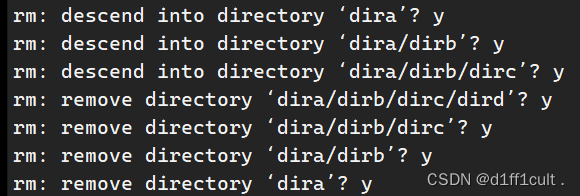
但是这个机器一直这么询问我,真的好麻烦太影响我删库跑路了(bushi
那么有什么简单的办法直接删除呢?
那么此时我直接一个rm -rf直接强制递归删除,r表示递归,f表示强制删除,不要再询问我了
就这样我们完成了从删库到跑路
千万不要rm -rf /,这样是递归强制删除根目录,这样你的系统基本上就gg了,只能重装了。
rm -i 在删除时询问一次 是否要继续删除。
rm -rm *删除当前目录下的所有文件
那么*是什么呢,*是linux中的一种通配符,指定路径下所有文件
我们前面引入了隐藏文件的概念那么rm指令能否删除隐藏文件呢?于是我们在test目录下创建了两个隐藏文件

我们对当前的目录进行删除
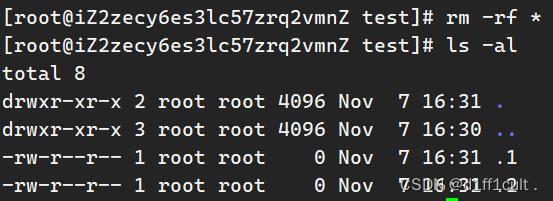
发现这两个隐藏文件仍然没有被删除,那我么怎么删除这两个隐藏文件呢?
我们可以通过rm -rf .1的方式来删除隐藏的文件。
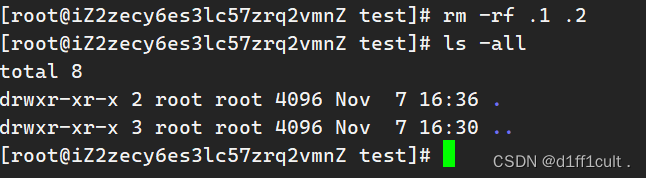
由图可见,我们通过指定名称的方式删除掉了隐藏文件
♥man指令
Linux的命令有很多参数,我们不可能全记住,我们可以通过查看联机手册获取帮助。访问Linux手册页的命令是man
语法: man [选项] 命令
-k 根据关键字搜索联机帮助num 只在第num章节找
-a 将所有章节的都显示出来,比如 man printf 它缺省从第一章开始搜索,知道就停止,用a选项,当按下q退出,他会继续往后面搜索,直到所有章节都搜索完毕。
解释一下,面手册分为8章
1 是普通的命令 打印出某个指令的用法等
2 是系统调用,如open,write之类的(通过这个,至少可以很方便的查到调用这个函数,需要加什么头文件)
3 是库函数,如printf,fread 主要是c语言库
4是特殊文件,也就是/dev下的各种设备文件
5 是指文件的格式,比如passwd, 就会说明这个文件中各个字段的含义
6 是给游戏留的,由各个游戏自己定义7 是附件还有一些变量,比如向environ这种全局变量在这里就有说明
8 是系统管理用的命令,这些命令只能由root使用,如ifconfig
假如我们不懂得ls指令的用法,我们可以输入下面这串代码
man ls
然后就会出现关于ls指令的用法
 此时我们在键盘上按下q就可以退出查看
此时我们在键盘上按下q就可以退出查看
我们还有这样的用法 man 3 printf 查询库函数printf的用法,这条指令如果出现报错的话,输入下面这段代码:
yum install -y man-pages♥nano指令
Linux中我们可以通过nano的方式向文档中写入数据,在使用nano指令之前我们需要现在linux环境下安装nano,然后通过nano向文档中写入数据
yum install -y nano![]() 我们通过nano的方式创建了一个文档,并向其中写入数据
我们通过nano的方式创建了一个文档,并向其中写入数据
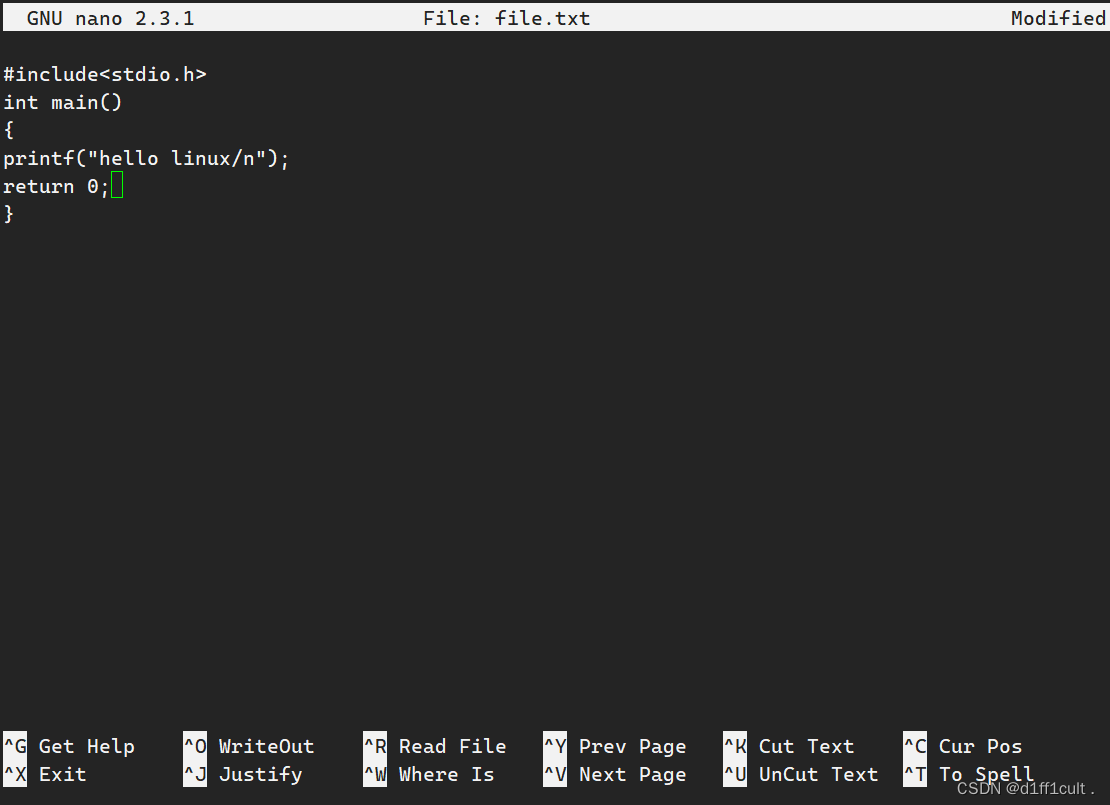
我们在写入自己想写入的数据后,按ctrl+x退出,如果你对文件进行了更改,那就还会再询问你是否保存,我们输入y来保存。
保存完之后我们通过cat指令来查看文档之中的内容,至于cat指令,稍后讲解。
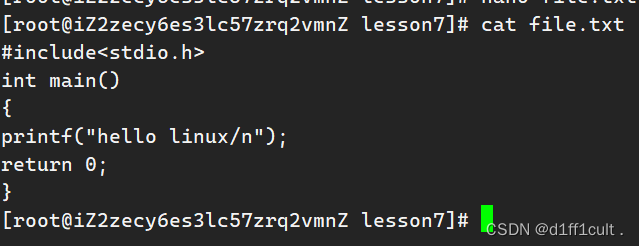
我们可以看到文档中确实存入了我们输入的值。
♥cp指令
语法: cp [选项] 源文件或目录 目标文件或目录
功能: 复制文件或目录
说明: cp指令用于复制文件或目录,如同时指定两个以上的文件或目录,且最后的目的地是一个已经存在的目录,则它会把前面指定的所有文件或目录复制到此目录中。若同时指定多个文件或目录,而最后的目的地并非一个已存在的目录,则会出现错误信息
常用选项:
-f 或 --force 强行复制文件或目录, 不论目的文件或目录是否已经存在
-i 或 --interactive 覆盖文件之前先询问用户
-r递归处理,将指定目录下的文件与子目录一并处理。若源文件或目录的形态,不属于目录或符号链接,则一律视为普通文件处理
-R 或 --recursive递归处理,将指定目录下的文件及子目录一并处理
我们都知道,在同一个文件中不能存在同名的文件或者目录 。
那么同样的,使用cp指令复制的时候不会复制隐藏文件,不然就会把返回上级目录的..目录复制到别的目录中,导致文件名字的冲突。
我们可以使用这样的方式来复制文件:
cp file.txt file.txt.bak
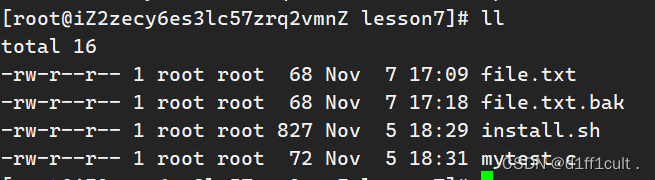
可以看到此时我们的目录中就有了一个名为file .txt.bak的文件了,我么们再使用cat指令查看内容
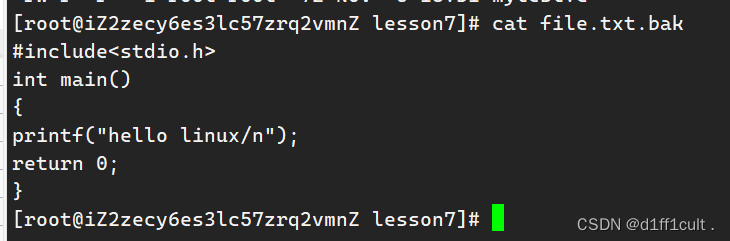
可以看到,该文件的内容与file.txt的内容完全一样。
但是cp指令一般情况下只对普通文件起作用,如果我们就是想要复制一个目录怎么办呢?
我们可以通过 cp -rf 目录名 复制的位置 来将某个目录复制
但是我们如果强行cp 一个文件到同名文件,会出现以下结果

这里会提示我们拷贝失败,但是我们对dir目录进行tree就会发现

这是不正确的写法!!
此外,我们还可以通过cp指令实现目录内容到目录的拷贝
比如我们想拷贝root/110/lesson7目录下的文件到test,我们可以使用以下代码
cp -rf root/110/lesson7/* test
♥mv指令
mv命令是move的缩写,可以用来移动文件或者将文件改名(move (rename) files),是Linux系统下常用的命令,经常用来备份文件或者目录
语法: mv [选项] 源文件或目录 目标文件或目录功能:
1. 视mv命令中第二个参数类型的不同(是目标文件还是目标目录), mv命令将文件重命名或将其移至一个新的目录中。 2. 当第二个参数类型是文件时, mv命令完成文件重命名,此时,源文件只能有一个(也可以是源目录名),它将所给的源文件或目录重命名为给定的目标文件名。 3. 当第二个参数是已存在的目录名称时,源文件或目录参数可以有多个, mv命令将各参数指定的源文件均移至目标目录中
我们在lesson2目录下创建了一个名为dir的文件。我们使用mv指令,将lesson2下的dir文件移动到lesson2的上级目录中。
rm dir ../首先我们现在lesson2目录下创建了一个名为dir的文件

紧接着我们使用mv指令将其移动到他的上级目录中去,,并观察lesson2目录下是否存在dir文件,我们发现lesson2目录下的dir文件不在了,我们也返回上级目录,在上级目录中使用ll指令,观察到dir被移动到了110(lesson2的上级目录中)。

mv指令不仅可以把文件移走,还能把文件转移回来
mv ../dir .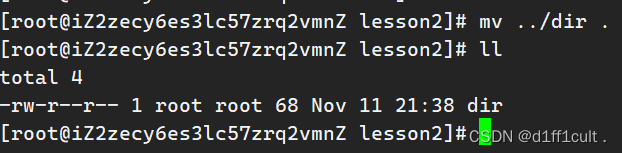
mv还有另一种用法:
mv dir rid 这里的dir是一个已经存在的文件, 而rid这个目录或者文件不存在,那么这里mv指令的作用就是将dir 改名成rid。
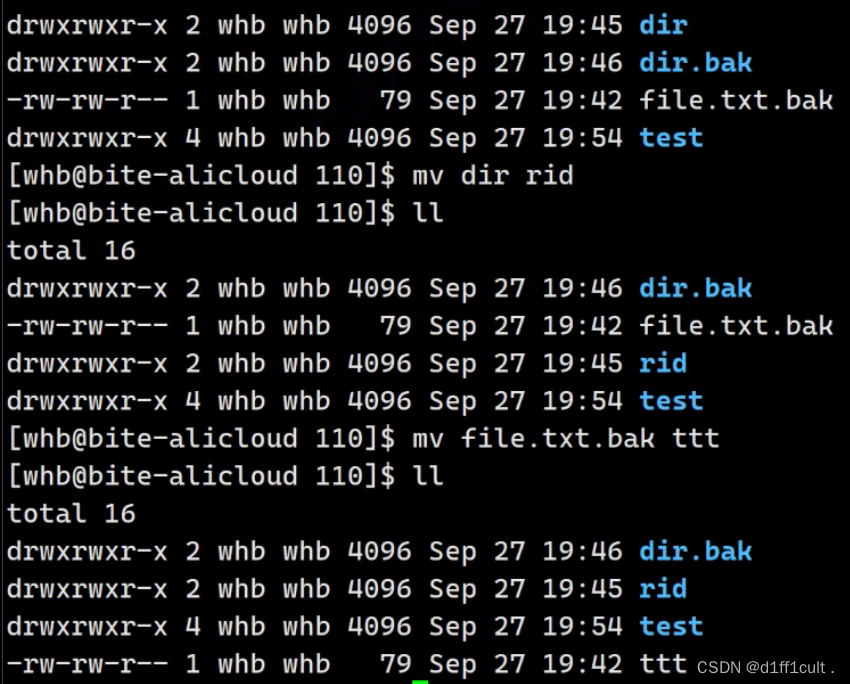
♥cat指令
语法: cat [选项][文件]
功能: 查看目标文件的内容常用选项:
-b 对非空输出行编号
-n 对输出的所有行编号
-s 不输出多行空行
cat指令我们在上面见到了很多次了,cat的主要作用就是把文件的内容打印出来。

cat -n选项,打印出行号

这里还有一个有趣的命令tac,也就是把cat倒过来,输出的结果也是倒过来的

在这里我们还要介绍一个小知识,如果我们echo "hello world",那么就会在屏幕上打印出来hello world。
🗡输出/输出重定向
>:输出重定向
我们写入echo "hello world" > 将写入的内容重定向到dir文件中,这样一来我们就将要输出的hello world 重新定向输入到了 dir文件中去。
如果输出重定向后面的文件不存在的话,那么就会创建一个文件。

综上我们也可以使用输出重定向 > 来创建一个文件

输出重定向在每一次输出重定向后会将文件中的内容覆盖掉然后 将新的内容输入进去
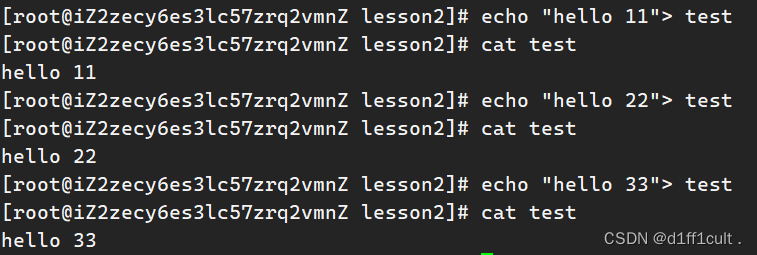
那么有没有不覆盖原来文件的输出方式呢?有的它的名字叫做追加重定向 >>
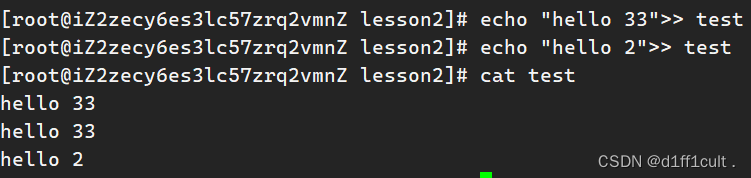
有了输入重定向,那么一定有输入重定向<,可以从文件中写入数据。
🗡more命令
语法: more [选项][文件]
功能: more命令,功能类似 cat常用选项:
-n 对输出的所有行编号q 退出more
对于一些大文件,比如说打印了10000行的代码如果使用cat命令的话,就会直接执行完毕,不能很清楚的看到中间的过程,所以我们有了more命令
i=0; while [ $i -le 100000 ]; do echo "hello $i"; let i++; done > file.txt
我们在xshell中向文件中输入这样的命令,那么这个文件中就存在了从1到100000的数据,使用cat查看十分不方便,我们可以使用more指令

这就是more命令后出现的情况,我们可以通过按回车来让文件不断的向下阅读,但是more指令也有个缺点,那就是只能通过使用回车向下翻,而不能向上查看。于是我们就想到了less指令。
♥less指令(重点)
less 工具也是对文件或其它输出进行分页显示的工具,应该说是linux正统查看文件内容的工具,功能极其强大。
less 的用法比起 more 更加的有弹性。在 more 的时候,我们并没有办法向前面翻, 只能往后面看但若使用了 less 时,就可以使用 [pageup][pagedown] 等按键的功能来往前往后翻看文件,更容易用来查看一个文件的内容! 除此之外,在 less 里头可以拥有更多的搜索功能,不止可以向下搜,也可以向上搜。语法: less [参数] 文件 功能: less与more类似,但使用less可以随意浏览文件,而more仅能向前移动,却不能向后移动,而且less在查看之前不会加载整个文件。 选项: -i 忽略搜索时的大小写 -N 显示每行的行号 /字符串:向下搜索“字符串”的功能?字符串:向上搜索“字符串”的功能n:重复前一个搜索(与 / 或 ? 有关)N:反向重复前一个搜索(与 / 或 ? 有关) q:quit
相较于more命令只能够通过回车向下查看,less指令还能够通过上下键实现自由查看
我们观察到,less命令下方还有命令行
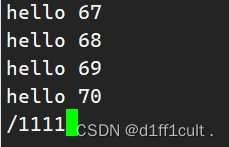
我们在命令行中输入/1111,那么就会跳转到有1111内容的地方
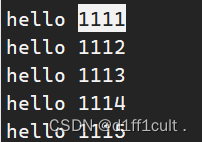
🗡head指令
head 与 tail 就像它的名字一样的浅显易懂,它是用来显示开头或结尾某个数量的文字区块, head 用来显示档案的开头至标准输出中,而 tail 想当然尔就是看档案的结尾。
语法: head [参数]... [文件]...功能:
head 用来显示档案的开头至标准输出中,默认head命令打印其相应文件的开头10行。选项:
-n<行数> 显示的行数
默认打印出文件内容的前10行
 为了方便我们的使用,head指令也可以指定输出的行号:head -n file.txt
为了方便我们的使用,head指令也可以指定输出的行号:head -n file.txt
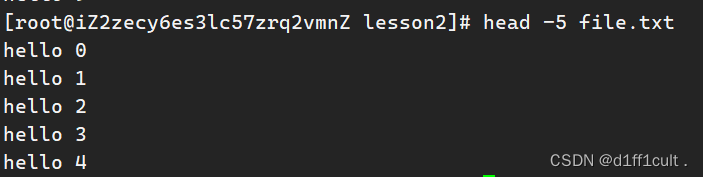
🗡tail指令
tail 命令从指定点开始将文件写到标准输出.使用tail命令的-f选项可以方便的查阅正在改变的日志文件,tail - f filename会把filename里最尾部的内容显示在屏幕上,并且不但刷新,使你看到最新的文件内容.
语法: tail[必要参数][选择参数][文件] 功能: 用于显示指定文件末尾内容,不指定文件时,作为输入信息进行处理。常用查看日志文件。选项:
-f 循环读取
-n<行数> 显示行数
有head那必有tail ,tail的作用就是默认打印文件的倒数10行的内容

同样的,tail也可以指定打印的行数。
那我们如何使用head指令和tail指令来获得中间某一部分的数据呢?
比如我们想要80000到80010的数据,我们该怎么办呢?
首先使用head指令,打印出80010行数据,然后将数据重定向输入到一个tmp文件中,再用tail指令打印出tmp文件的后10行即可
但是这样未必是不是有点麻烦了,能不能把head的输出直接作为tail的输入呢?
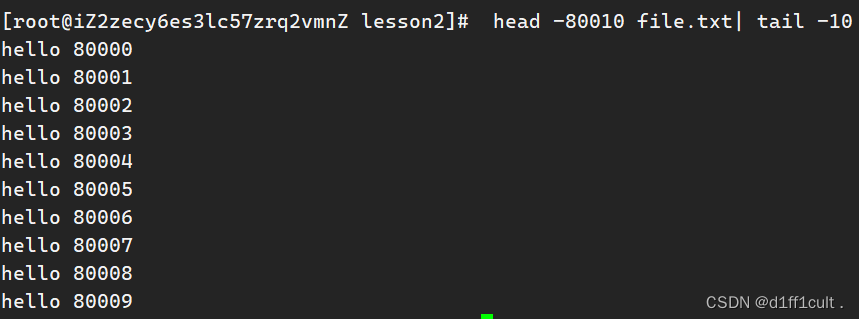
🗡时间相关的指令
date显示
date 指定格式显示时间: date +%Y:%m:%d date 用法: date [OPTION]... [+FORMAT]
1.在显示方面,使用者可以设定欲显示的格式,格式设定为一个加号后接数个标记,其中常用的标记列表如下
%H : 小时(00..23) %M : 分钟(00..59) %S : 秒(00..61)
%X : 相当于 %H:%M:%S %d : 日 (01..31)
%m : 月份 (01..12)
%Y : 完整年份 (0000..9999) %F : 相当于 %Y-%m-%d
%s:从1970起的时间戳。
需要注意的是m为月份 M为分钟
2.在设定时间方面
date -s //设置当前时间,只有root权限才能设置,其他只能查看。 date -s 20080523 //设置成20080523,这样会把具体时间设置成空00:00:00 date -s 01:01:01 //设置具体时间,不会对日期做更改date -s “01:01:01 2008-05-23″ //这样可以设置全部时间date -s “01:01:01 20080523″ //这样可以设置全部时间date -s “2008-05-23 01:01:01″ //这样可以设置全部时间date -s “20080523 01:01:01″ //这样可以设置全部时间
date +%Y:%m:%d date

%Y与%m,%d之前的分隔符可以自己进行更换,也可以使用- / . 之类的符号

date +%s,显示的是格林威治时间,格林威治时间是指1970年01月01日00时00分00秒(北京时间1970年01月01日08时00分00秒)起至现在的总秒数。

date -d @格林威治时间 就可以将一个格林威治时间转化为年月日的形式的时间

我们data -d @0 也可以用来查看格林威治时间是从什么时候开始的

我们也可以将格林威治时间通过指定的形式打印出来:
date +%Y-%m-%d_%H:%M:%S -d @0
那这里的格林威治时间为什么不是从1970-1-1的凌晨开始呢,这是因为我们所使用的云服务器大多都是国内的云服务器,使用的是北京时间。
♥cal指令
cal命令可以用来显示公历(阳历)日历。公历是现在国际通用的历法,又称格列历,通称阳历。
“阳历”又名“太阳历”,系以地球绕行太阳一周为一年,为西方各国所通用,故又名“西历”。命令格式: cal [参数][月份][年份]
功能: 用于查看日历等时间信息,如只有一个参数,则表示年份(1-9999),如有两个参数,则表示月份和年份常用选项: -3 显示系统前一个月,当前月,下一个月的月历-j 显示在当年中的第几天(一年日期按天算,从1月1号算起,默认显示当前月在一年中的天数) -y 显示当前年份的日历
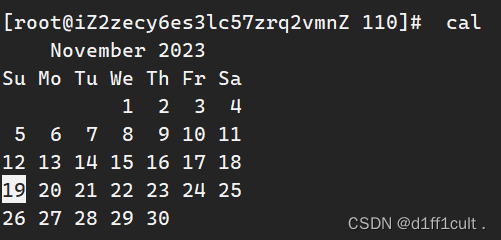
我们还可以查看指定年份的日历
cal 1949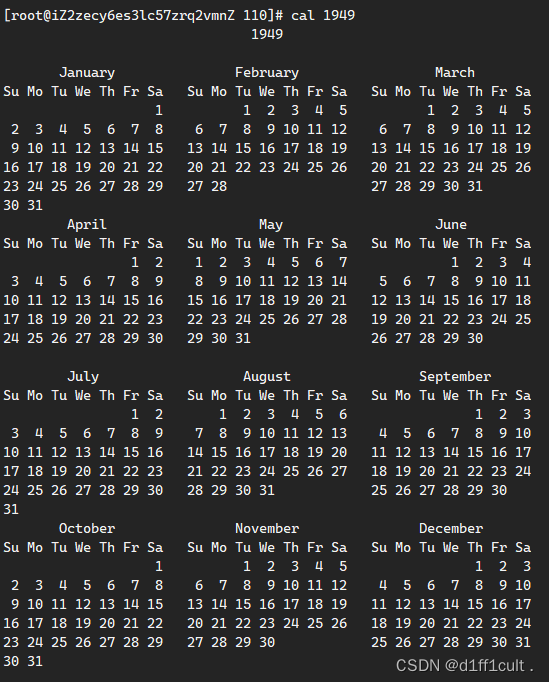
我们还可以通过cal -1/-3/-5 查看以本月为中心的月份-3查看本月以及前后一个月
♥find指令(重点)
Linux下find命令在目录结构中搜索文件,并执行指定的操作。
Linux下find命令提供了相当多的查找条件,功能很强大。由于find具有强大的功能,所以它的选项也很多,其中大部分选项都值得我们花时间来了解一下。
即使系统中含有网络文件系统( NFS), find命令在该文件系统中同样有效,只你具有相应的权限。
在运行一个非常消耗资源的find命令时,很多人都倾向于把它放在后台执行,因为遍历一个大的文件系统可能会花费很长的时间(这里是指30G字节以上的文件系统)。
语法: find pathname -options
功能: 用于在文件树种查找文件,并作出相应的处理(可能访问磁盘)常用选项:
-name 按照文件名查找文件。
查找名字后缀为.txt的文件
find -name "*.txt"
♥grep指令
语法: grep [选项] 搜寻字符串 文件
功能: 在文件中搜索字符串,将找到的行打印出来常用选项: -i :忽略大小写的不同,所以大小写视为相同 -n :顺便输出行号-v :反向选择,亦即显示出没有 '搜寻字符串' 内容的那一行
我们向一个文档中写入这些数据
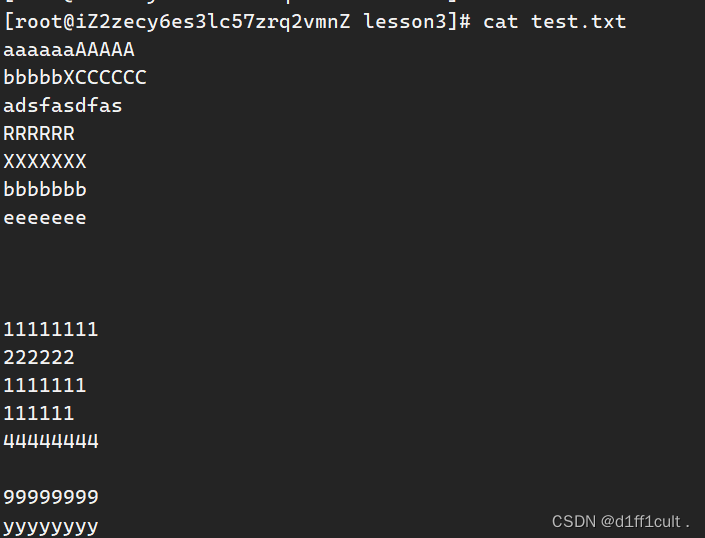
接下来我们使用grep工具
grep 'A' test.txt
忽略大小写:
grep -i 'A' test.txt
过滤掉带有9的:
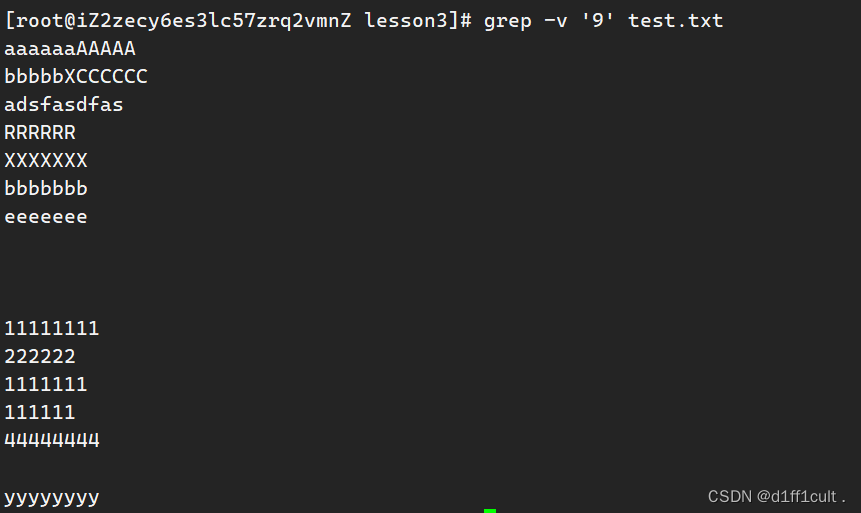
在这里还有一个小命令:sort指令,它可以将一个文本内容按照ascll值从小到大进行排序
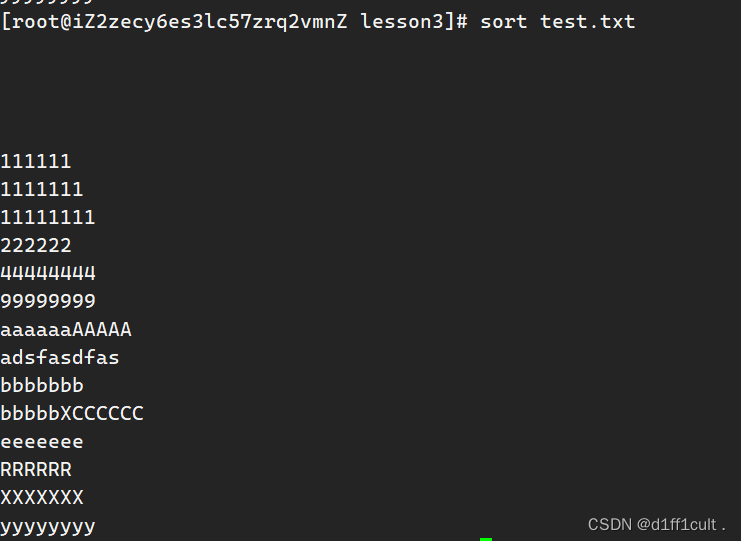
🗡zip/unzip指令
在使用这两个指令之前我们首先需要在linux系统中安装zip
yum install -y zip语法: zip 压缩文件.zip 目录或文件
功能: 将目录或文件压缩成zip格式常用选项:
-r 递 归处理,将指定目录下的所有文件和子目录一并处理
举例:
将test2目录压缩: zip test2.zip test2/*解压到tmp目录: unzip test2.zip -d /tmp
♥tar指令 (重点)
打包/解包,不打开它,直接看内容
-c :建立一个压缩文件的参数指令(create 的意思); -x :解开一个压缩文件的参数指令! -t :查看 tarfile 里面的文件! -z :是否同时具有 gzip 的属性?亦即是否需要用 gzip 压缩? -j :是否同时具有 bzip2 的属性?亦即是否需要用 bzip2 压缩?
tar [-cxtzjvf] 文件与目录 .... 参数:-v :压缩的过程中显示文件!这个常用,但不建议用在背景执行过程! -f :使用档名,请留意,在 f 之后要立即接档名喔!不要再加参数! -C : 解压到指定目录
范例一:将整个 /etc 目录下的文件全部打包成为 `/tmp/etc.tar` [root@linux ~]# tar -cvf /tmp/etc.tar /etc<==仅打包,不压缩! [root@linux ~]# tar -zcvf /tmp/etc.tar.gz /etc <==打包后,以 gzip 压缩[root@linux ~]# tar -jcvf /tmp/etc.tar.bz2 /etc <==打包后,以 bzip2 压缩特别注意,在参数 f 之后的文件档名是自己取的,我们习惯上都用 .tar 来作为辨识。如果加 z 参数,则以 .tar.gz 或 .tgz 来代表 gzip 压缩过的 tar file ~如果加 j 参数,则以 .tar.bz2 来作为附档名啊~上述指令在执行的时候,会显示一个警告讯息:『`tar: Removing leading `/" from member names`』那是关於绝对路径的特殊设定。
范例二:查阅上述 /tmp/etc.tar.gz 文件内有哪些文件? [root@linux ~]# tar -ztvf /tmp/etc.tar.gz由於我们使用 gzip 压缩,所以要查阅该 tar file 内的文件时,就得要加上 z 这个参数了!这很重要的!
范例四:在 /tmp 底下,我只想要将 /tmp/etc.tar.gz 内的 etc/passwd 解开而已[root@linux ~]# cd /tmp [root@linux tmp]# tar -zxvf /tmp/etc.tar.gz etc/passwd我可以透过 tar -ztvf 来查阅 tarfile 内的文件名称,如果单只要一个文件,就可以透过这个方式来下达!注意到! etc.tar.gz 内的根目录 / 是被拿掉了!
范例三:将 /tmp/etc.tar.gz 文件解压缩在 /usr/local/src 底下[root@linux ~]# cd /usr/local/src [root@linux src]# tar -zxvf /tmp/etc.tar.gz在预设的情况下,我们可以将压缩档在任何地方解开的!以这个范例来说,我先将工作目录变换到 /usr/local/src 底下,并且解开 /tmp/etc.tar.gz ,则解开的目录会在 /usr/local/src/etc 呢!另外,如果您进入 /usr/local/src/etc则会发现,该目录下的文件属性与 /etc/ 可能会有所不同喔!范例五:将 /etc/ 内的所有文件备份下来,并且保存其权限! [root@linux ~]# tar -zxvpf /tmp/etc.tar.gz /etc这个 -p 的属性是很重要的,尤其是当您要保留原本文件的属性时
范例六:在 /home 当中,比 2005/06/01 新的文件才备份[root@linux ~]# tar -N "2005/06/01" -zcvf home.tar.gz /home
范例七:我要备份 /home, /etc ,但不要 /home/dmtsai [root@linux ~]# tar --exclude /home/dmtsai -zcvf myfile.tar.gz /home/* /etc
范例八:将 /etc/ 打包后直接解开在 /tmp 底下,而不产生文件! [root@linux ~]# cd /tmp [root@linux tmp]# tar -cvf - /etc | tar -xvf -这个动作有点像是 cp -r /etc /tmp 啦~依旧是有其有用途的!要注意的地方在於输出档变成 - 而输入档也变成 - ,又有一个 | 存在~这分别代表 standard output, standard input 与管线命令啦
🗡uname 指令
*语法: uname [选项]
*功能: uname用来获取电脑和操作系统的相关信息。*补充说明: uname可显示linux主机所用的操作系统的版本、硬件的名称等基本信息
*常用选项:
-a或–all 详细输出所有信息,依次为内核名称,主机名,内核版本号,内核版本,硬件名,处理器类型,硬件平台类型,操作系统名称
♥重要的几个热键[Tab],[ctrl]-c, [ctrl]-d
[Tab]按键---具有『命令补全』和『档案补齐』的功能
[Ctrl]-c按键---让当前的程序『停掉』[Ctrl]-d按键---通常代表着:『键盘输入结束(End Of File, EOF 戒 End OfInput)』的意思;另外,他也可以用来取代exit
相关文章:
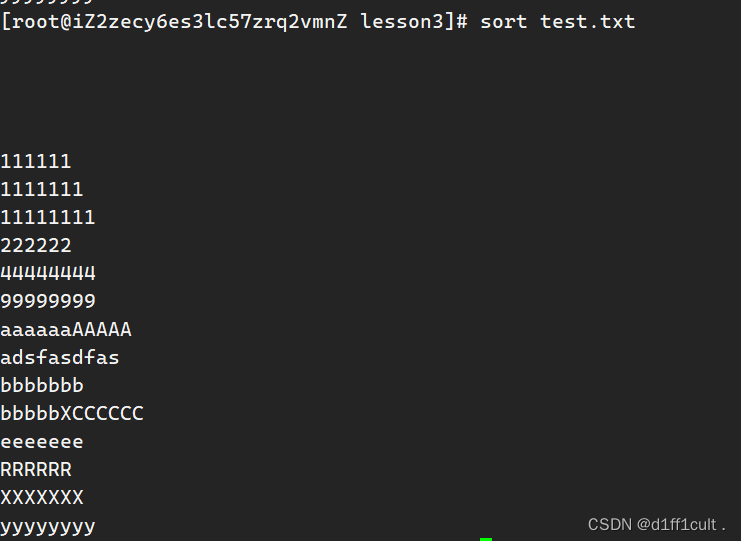
linux基本指令以及热键
基本指令 ♥clear ♥whoami ♥who ♥pwd ♥ls指令(重点) ls -a: ls -l ♥mkdir ♥cd指令 ♥touch指令 ♥stat指令 ♥rmdir指令 && rm 指令 ♥man指令 ♥nano指令 ♥cp指令 ♥mv指令 ♥cat指令 🗡输出/输出重定向 …...

Rocketmq消费消息时不丢失不重复
消息消费不丢失 手动ACK 在消费者端,需要确保在消息拉取并消费成功之后再给Broker返回ACK,就可以保证消息不丢失了,如果这个过程中Broker一直没收到ACK,那么就可以重试。所以,在消费者的代码中,一定要在业…...

RedisInsight——redis的桌面UI工具使用实践
下载 官网下载安装。下载地址在这里 填个邮箱地址就可以下载了。 安装使用。 安装成功后开始使用。 1. 你可以add一个地址。或者登录redis cloud 去auto-discover 2 . 新增你的redis库地址。注意index的取值 3。现在可以登录到redis了。看看结果 这是现在 在服务器上执行…...
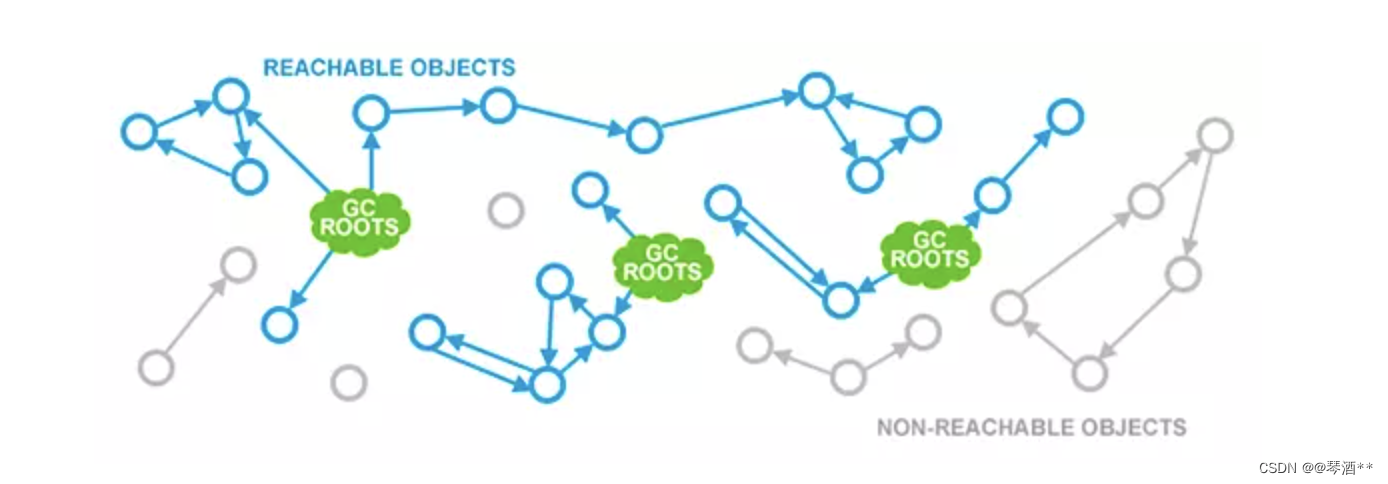
JVM对象创建与内存分配
对象的创建 对象创建的主要流程: 类加载推荐博客:JVM类加载机制详解 类加载检查 虚拟机遇到一条new指令时,首先将去检查这个指令的参数是否能在常量池中定位到一个类的符号引用,并且检查这个符号引用代表的类是否已被加载、解析…...
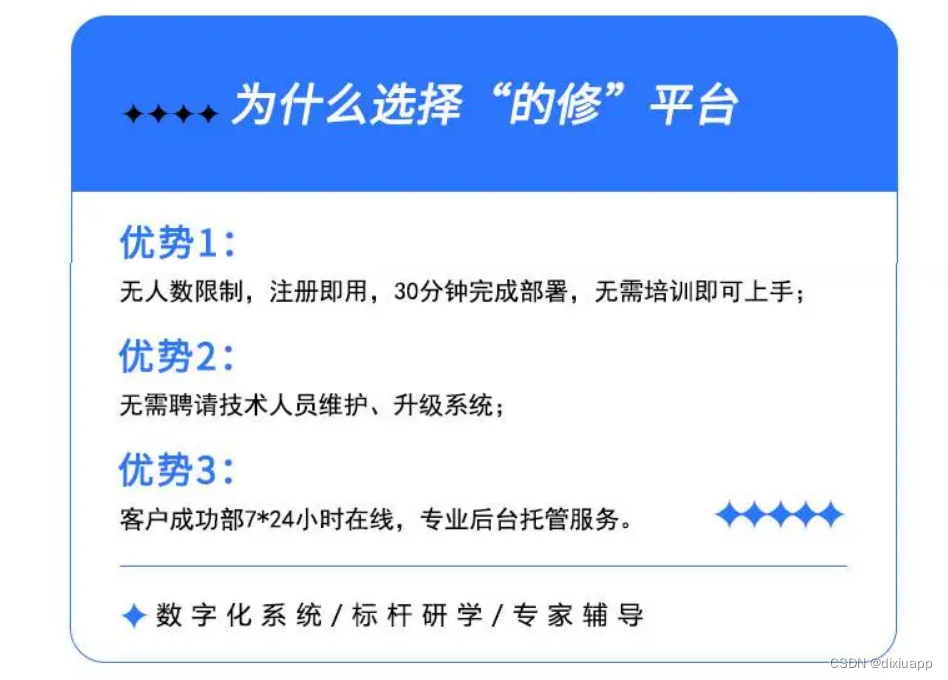
央国企数字化转型难在哪?为什么要数字化转型?
科技在发展,技术在升级,全球信息化、数字化的步伐在加快,企业想要在未来的发展中抓住机会,更好地发展壮大,就需要加快企业数字化转型的速度,才能立足于信息化、数字化时代,央国企作为企业中的一…...

第7天:信息打点-资产泄漏amp;CMS识别amp;Git监控amp;SVNamp;DS_Storeamp;备份
第7天:信息打点-资产泄漏&CMS识别&Git监控&SVN&DS_Store&备份 知识点: 一、cms指纹识别获取方式 网上开源的程序,得到名字就可以搜索直接获取到源码。 cms在线识别: CMS识别:https://www.yun…...

不可思议,红警居然开源了!
红警,准确的说应该叫“红色警戒”,是大部分 80/90 后记忆里跟游戏二字关系最深的情节。 相信每一名 80/90 后,都有一段难忘的红警岁月,甚至可以说很多人的青春,就叫红警! 说到红色警戒游戏,估计应该是很多…...

yolo系列模型训练数据集全流程制作方法(附数据增强代码)
yolo系列的模型在目标检测领域里面受众非常广,也十分流行,但是在使用yolo进行目标检测训练的时候,往往要将VOC格式的数据集转化为yolo专属的数据集,而yolo的训练数据集制作方法呢,最常见的也是有两种,下面我…...

4、FFmpeg命令行操作7
转封装(1) 保持编码格式: ffmpeg -i test.mp4 -vcodec copy -acodec copy test_copy.ts ffmpeg -i test.mp4 -codec copy test_copy2.ts 改变编码格式: ffmpeg -i test.mp4 -vcodec libx265 -acodec libmp3lame out_h265_mp3.mkv …...
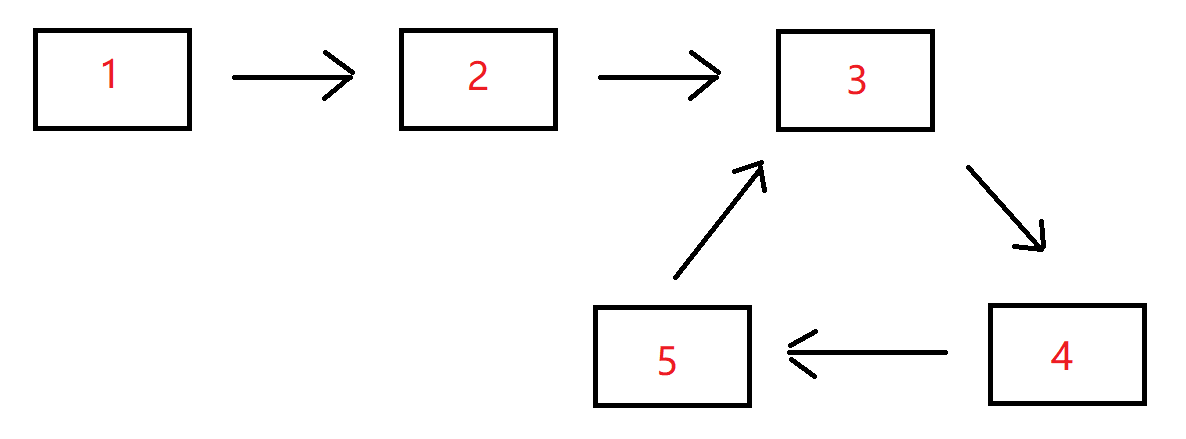
算法进阶——链表中环的入口节点
题目 给一个长度为n链表,若其中包含环,请找出该链表的环的入口结点,否则,返回null。 数据范围:1<结点值<10000 要求:空间复杂度O(1),时间复杂度O(n) 例如,输入{1,2},{3,4,5…...
WPA渗透-pyrit:batch-table加速attack_db模块加速_“attack_db”模块加速)
无线WiFi安全渗透与攻防(N.1)WPA渗透-pyrit:batch-table加速attack_db模块加速_“attack_db”模块加速
WPA渗透-pyrit:batch-table加速attack_db模块加速_“attack_db”模块加速 WPA渗透-pyrit:batch-table加速attack_db模块加速_“attack_db”模块加速1.渗透WIFI1.导入密码字典2.导入essid,破解完成记得删除3.批处理数据库,速度比较慢,耐心等待4.batch-table(批处理数据库)加…...
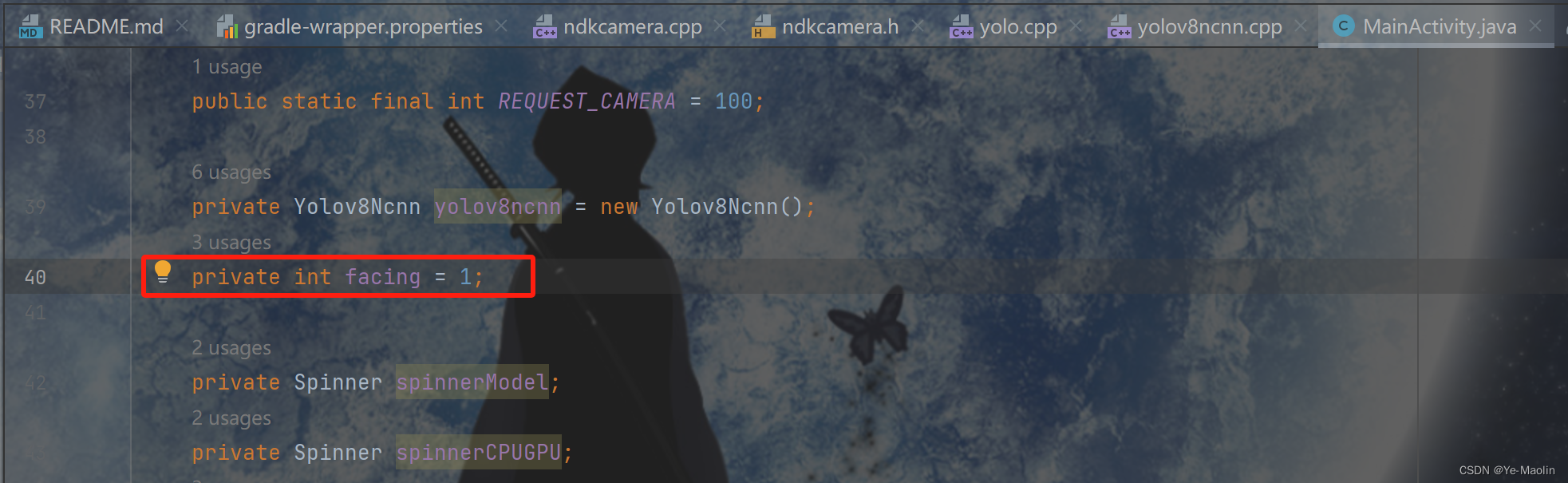
YOLOV8部署Android Studio安卓平台NCNN
下载Android Studio,配置安卓开发环境,这个过程比较漫长。 安装cmake,注意安装的是cmake3.10版本。 根据手机安卓版本选择相应的安卓版本,我的是红米K30Pro,安卓12。 使用腾讯开源的ncnn,这是一个为手机端极…...

【算法萌新闯力扣】:旋转字符串
力扣热题:796.旋转字符串 开篇 今天下午刷了6道力扣算法题,选了一道有多种解法的题目与大家分享。 题目链接:796.旋转字符串 题目描述 代码思路 完全按照题目的要求,利用StringBuffer中的方法对字符串进行旋转,寻找相同的一项 …...
可逆矩阵的性质
如果矩阵A可逆,那么它的逆矩阵也可逆,并且如果矩阵A可逆,假设是一个不为0的数,那么也可逆,并且如果矩阵A和都可逆,而且它们的阶数也相同,那么它们的乘积也是可逆的,并且如果矩阵A可逆…...

HIT 模式识别 手写汉字分类 Python实现
训练集数据 TrainSamples-400.csv,含 100 个不同汉字,每个汉字 400 个实例,每个实例均为 64*64 的二值图像; 训练集标注TrainSamples-400.csv,为 40000 个 0 到 99 间的整数,表示训练集中每个实例所属汉字类…...

GPT-4V-Act :一个多模态AI助手,能够像人类一样模拟通过鼠标和键盘进行网页浏览。
内容来源:xiaohuggg GPT-4V-Act :一个多模态AI助手,能够像人类一样模拟通过鼠标和键盘进行网页浏览。 它可以模拟人类浏览网页时的行为,如点击链接、填写表单、滚动页面等。 它通过视觉理解技术识别网页上的元素,就像…...
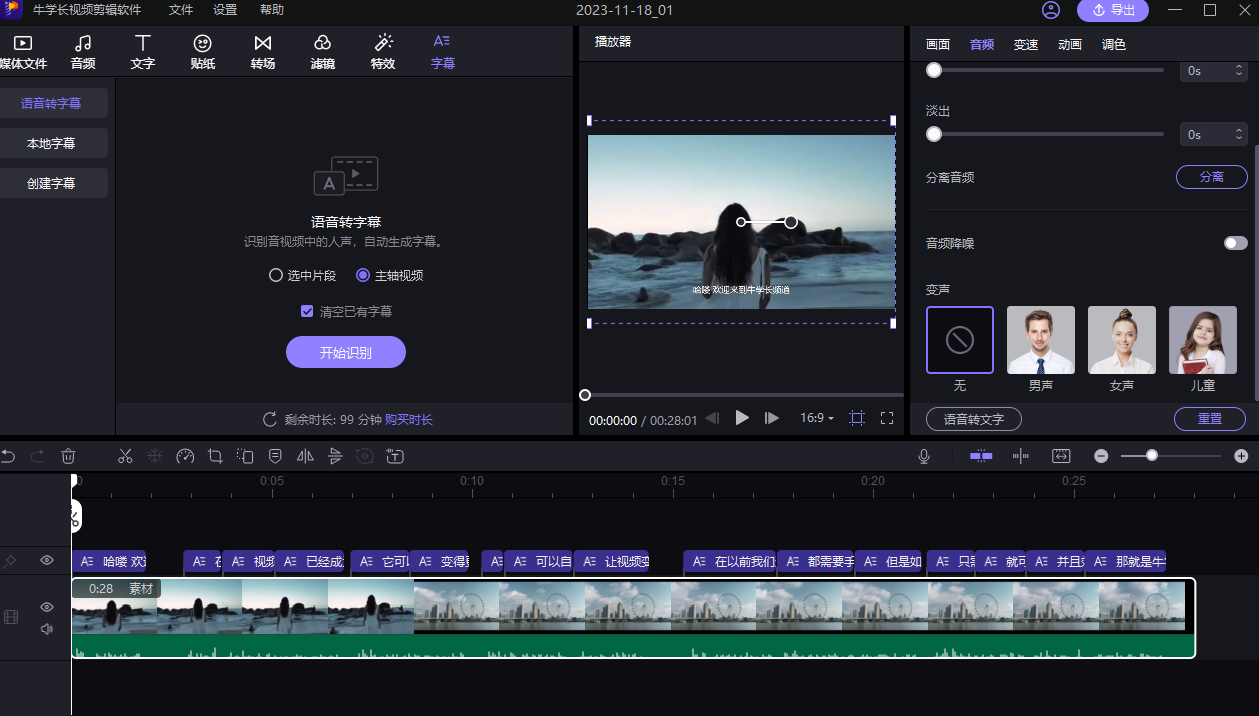
剪辑视频怎么把说话声音转成文字?
短视频已然成为了一种生活潮流,我们每天都在浏览各种短视频,或者用视频的形式记录生活,在制作视频的时候,字幕是一个很大的问题,给视频添加字幕可以更直观、更方便浏览。手动添加太费时间,下面就给大家分享…...

maven打包插件配置模板
主要有两类: 1、maven-shade-plugin 主要用于java程序编写的的打包 <build><plugins><plugin><groupId>org.apache.maven.plugins</groupId><artifactId>maven-shade-plugin</artifactId><version>3.2.4</ve…...
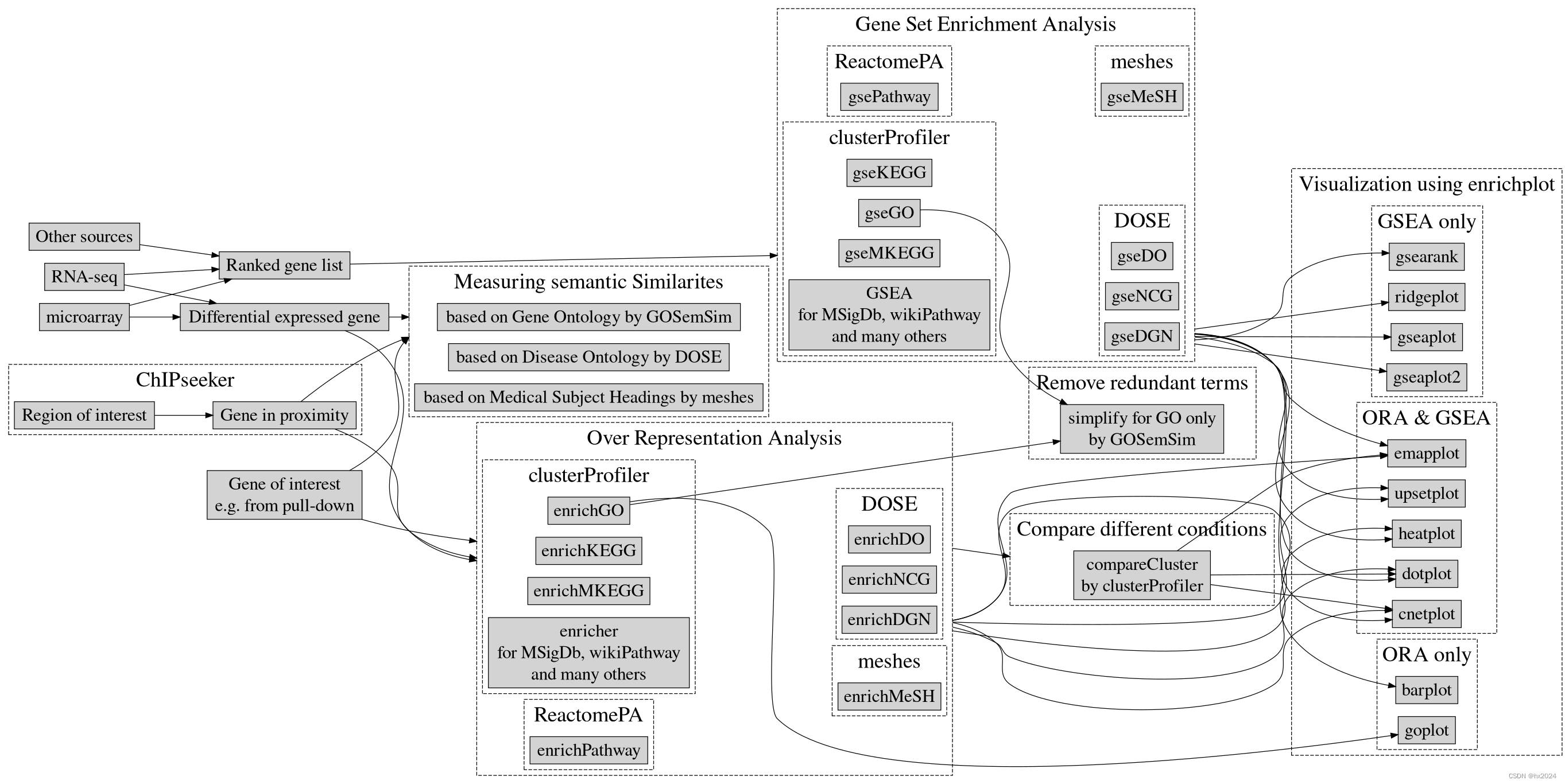
clusterProfiler包学习
📖 Introduction | Biomedical Knowledge Mining using GOSemSim and clusterProfiler (yulab-smu.top) 部分使用 #GO classificationlibrary(clusterProfiler) data(geneList, package"DOSE") gene <- names(geneList)[abs(geneList) > 2]# Entre…...
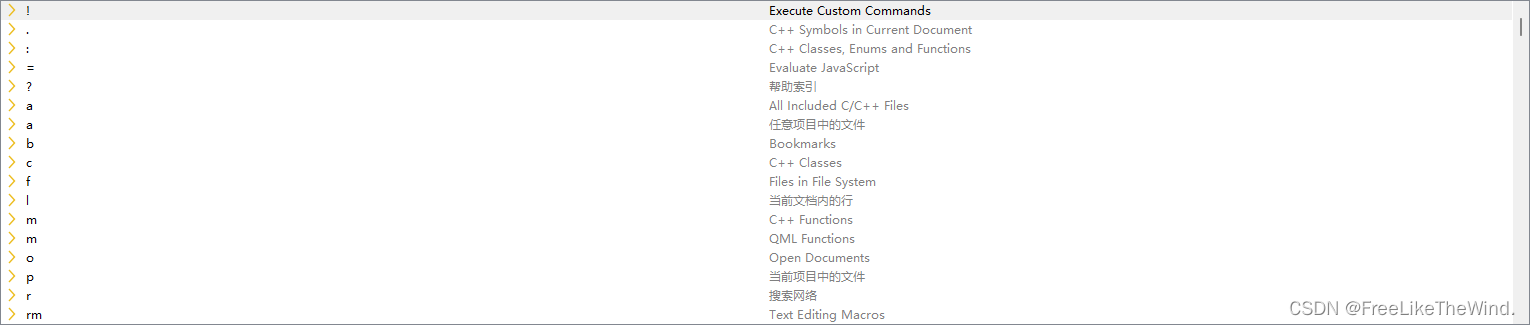
【Qt开发流程之】布局管理
介绍 一个界面呈现,如果要让用户有更好的观感,布局必不可少。 【Qt之布局】QVBoxLayout、QHBoxLayout、QGridLayout、QFormLayout介绍及使用 链接: https://blog.csdn.net/MrHHHHHH/article/details/133915208 qt布局类图: Qt布局是Qt图形…...

铭豹扩展坞 USB转网口 突然无法识别解决方法
当 USB 转网口扩展坞在一台笔记本上无法识别,但在其他电脑上正常工作时,问题通常出在笔记本自身或其与扩展坞的兼容性上。以下是系统化的定位思路和排查步骤,帮助你快速找到故障原因: 背景: 一个M-pard(铭豹)扩展坞的网卡突然无法识别了,扩展出来的三个USB接口正常。…...

JavaSec-RCE
简介 RCE(Remote Code Execution),可以分为:命令注入(Command Injection)、代码注入(Code Injection) 代码注入 1.漏洞场景:Groovy代码注入 Groovy是一种基于JVM的动态语言,语法简洁,支持闭包、动态类型和Java互操作性,…...

Java 8 Stream API 入门到实践详解
一、告别 for 循环! 传统痛点: Java 8 之前,集合操作离不开冗长的 for 循环和匿名类。例如,过滤列表中的偶数: List<Integer> list Arrays.asList(1, 2, 3, 4, 5); List<Integer> evens new ArrayList…...

前端倒计时误差!
提示:记录工作中遇到的需求及解决办法 文章目录 前言一、误差从何而来?二、五大解决方案1. 动态校准法(基础版)2. Web Worker 计时3. 服务器时间同步4. Performance API 高精度计时5. 页面可见性API优化三、生产环境最佳实践四、终极解决方案架构前言 前几天听说公司某个项…...

【Linux】C语言执行shell指令
在C语言中执行Shell指令 在C语言中,有几种方法可以执行Shell指令: 1. 使用system()函数 这是最简单的方法,包含在stdlib.h头文件中: #include <stdlib.h>int main() {system("ls -l"); // 执行ls -l命令retu…...
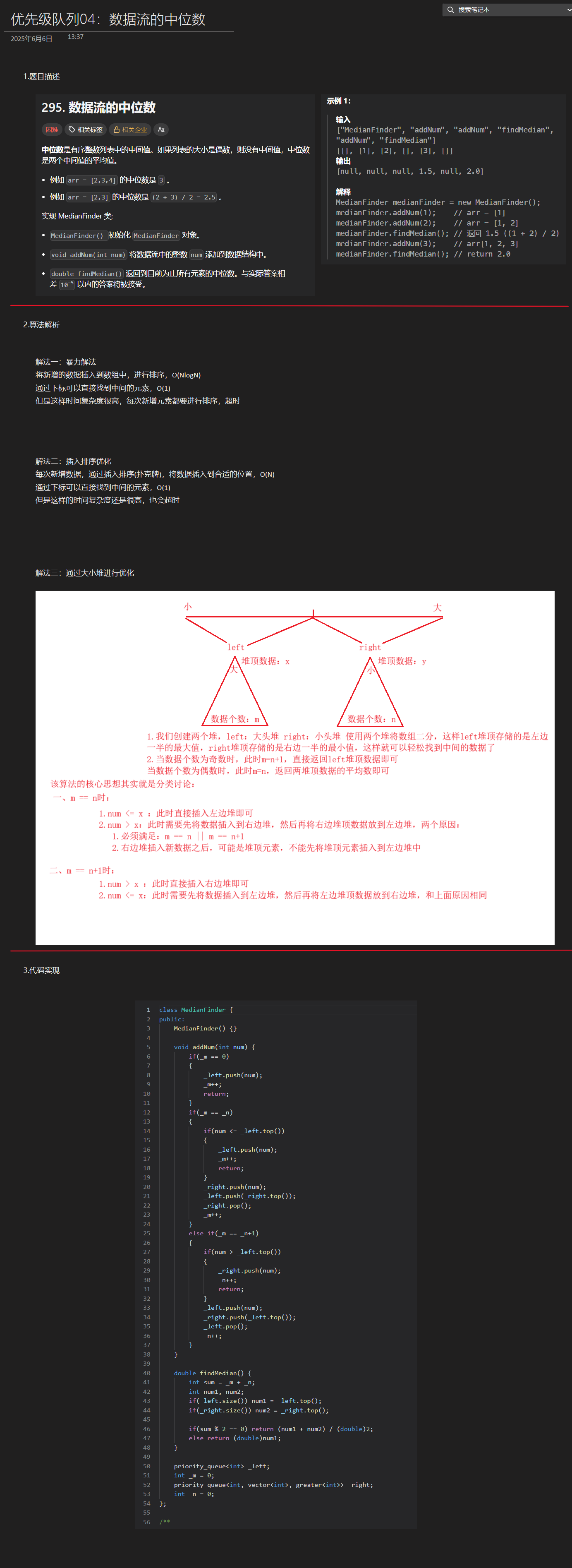
优选算法第十二讲:队列 + 宽搜 优先级队列
优选算法第十二讲:队列 宽搜 && 优先级队列 1.N叉树的层序遍历2.二叉树的锯齿型层序遍历3.二叉树最大宽度4.在每个树行中找最大值5.优先级队列 -- 最后一块石头的重量6.数据流中的第K大元素7.前K个高频单词8.数据流的中位数 1.N叉树的层序遍历 2.二叉树的锯…...

Java 二维码
Java 二维码 **技术:**谷歌 ZXing 实现 首先添加依赖 <!-- 二维码依赖 --><dependency><groupId>com.google.zxing</groupId><artifactId>core</artifactId><version>3.5.1</version></dependency><de…...
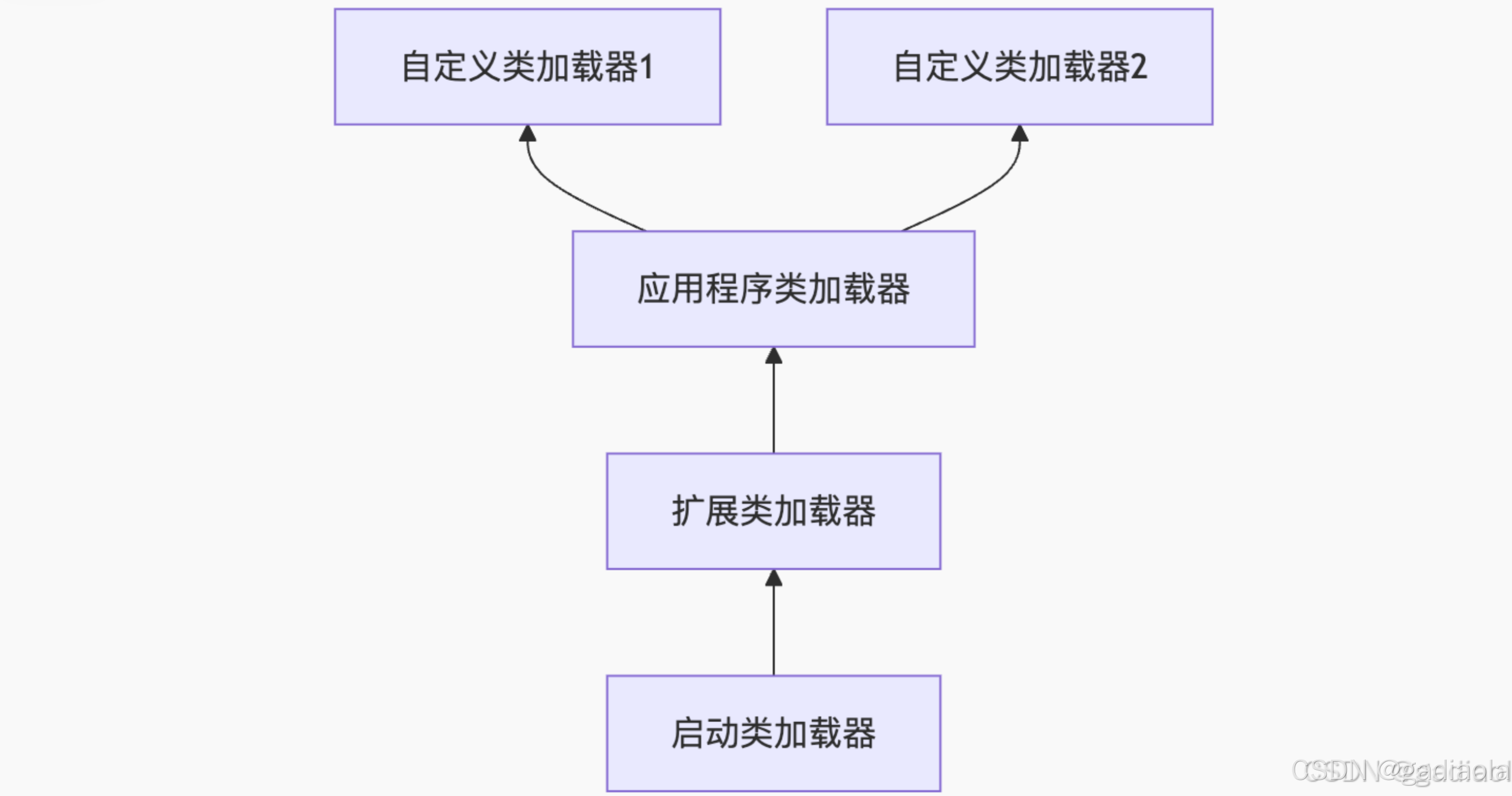
【JVM面试篇】高频八股汇总——类加载和类加载器
目录 1. 讲一下类加载过程? 2. Java创建对象的过程? 3. 对象的生命周期? 4. 类加载器有哪些? 5. 双亲委派模型的作用(好处)? 6. 讲一下类的加载和双亲委派原则? 7. 双亲委派模…...
)
C++课设:简易日历程序(支持传统节假日 + 二十四节气 + 个人纪念日管理)
名人说:路漫漫其修远兮,吾将上下而求索。—— 屈原《离骚》 创作者:Code_流苏(CSDN)(一个喜欢古诗词和编程的Coder😊) 专栏介绍:《编程项目实战》 目录 一、为什么要开发一个日历程序?1. 深入理解时间算法2. 练习面向对象设计3. 学习数据结构应用二、核心算法深度解析…...

MySQL 索引底层结构揭秘:B-Tree 与 B+Tree 的区别与应用
文章目录 一、背景知识:什么是 B-Tree 和 BTree? B-Tree(平衡多路查找树) BTree(B-Tree 的变种) 二、结构对比:一张图看懂 三、为什么 MySQL InnoDB 选择 BTree? 1. 范围查询更快 2…...
